配置在门户中使用的联系人
备注
从 2022 年 10 月 12 日起,Power Apps 门户更名为 Power Pages。 详细信息请参阅:Microsoft Power Pages 现已正式发布(博客)
不久后我们将迁移 Power Apps 门户文档并将其与 Power Pages 文档合并在一起。
填写联系人的基本信息(或让用户在门户中填写注册表格),然后转到门户联系人窗体上的 Web 身份验证选项卡,使用本地身份验证配置联系人。 有关联合身份验证选项的详细信息,请参阅为门户设置联合身份。
备注
您还可以在 Power Pages 中配置联系人。 详细信息:什么是 Power Pages
使用本地身份验证配置门户的联系人,请按照以下说明操作:
重要
- 我们建议您使用 Azure Active Directory B2C (Azure AD B2C) 标识提供者进行身份验证,弃用您的门户的本地标识提供者。 详细信息:将标识提供者迁移到 Azure AD B2C
完成更改密码工作流后,必要字段将自动配置。 完成这些步骤后,会配置门户的联系人。
在安全部分,选择联系人。
创建新联系人或选择现有联系人。
选择联系人 - 门户联系人窗体。
选择 Web 身份验证选项卡。
输入用户名。
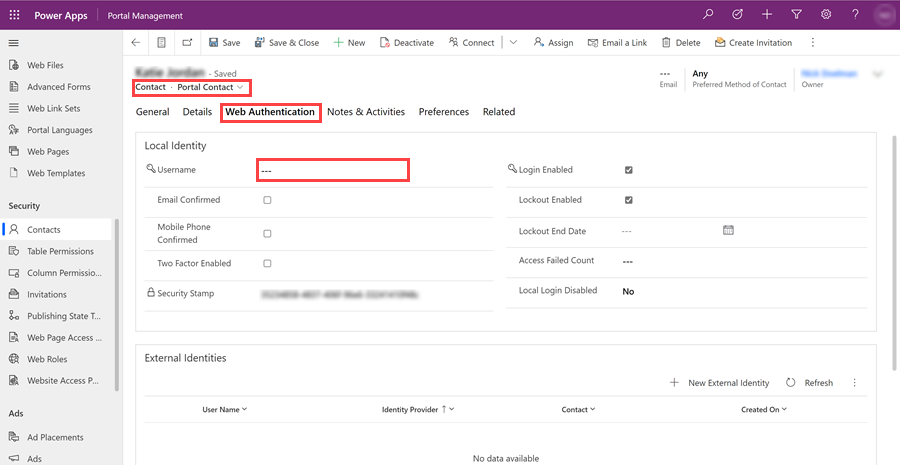
选择保存。
在命令栏上,选择更改密码。
完成更改密码步骤后,必要字段将自动配置。 然后将配置联系人以访问门户。
有关联合身份验证选项的详细信息,请参阅为门户设置联合身份。
从门户管理应用更改联系人的密码
要执行以下步骤,您需要被分配系统管理员安全角色。
打开“门户管理”应用。
转到门户 > 联系人,然后打开要更改其密码的联系人。 或者,您还可以从共享窗格打开联系人页面。
从联系人窗体的命令栏中选择更改密码。
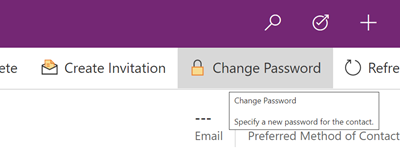
在新密码字段中,输入新密码,然后选择下一步。
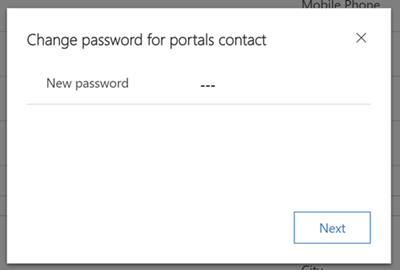
如果不输入密码就选择下一步,将询问您是否要删除所选联系人的密码。
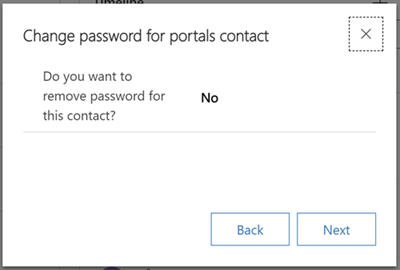
进行更改后,请选择完成。
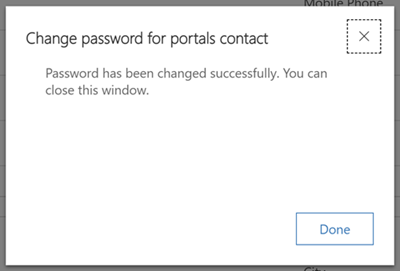
弃用业务流程流
更改密码流程的早期版本使用已弃用的任务流。 在 Dataverse 安全角色中,业务流程流选项卡下的更改门户联系人的密码特权不再需要选择任何选项。